Lidhja e parë në internet. Konfigurimi i një lidhjeje interneti
Data: 2013-06-20
Shumë shpesh, për të hyrë në internet nga përdoruesi i zakonshëm, kërkohet krijimi ose rikrijimi i lidhjes në Internet në kompjuter. Disa mund të bëjnë pyetjen - pse krijojnë ose krijojnë, sepse tashmë janë krijuar dhe punojnë? Dhe ju duhet të jetë në gjendje të bëjë atë në vendin e parë në mënyrë që nëse ka pasur një mosfunksionim në sistemin e (dhe kjo ndodh shpesh e mjaftueshme, të marrë fjalën time), atëherë ju do të jetë në gjendje për të rikrijuar këtë lidhje dhe për të vazhduar punën e saj në internet.
Ndonjëherë lidhja me internetin është përmes një lidhjeje me shpejtësi të lartë (një lidhje e tillë me internet është quajtur gjithashtu PPPoE). Me këtë lidhje autorizimi ( vërtetim) e përdoruesit në internet ndodh në kompjuterin e përdoruesit. Kjo metodë e lidhjes përdoret më së shumti kur lidhet me internet përmes një modemi ADSL normal, ose ku mjetet e komunikimit janë telefoni më i zakonshëm celular ose edhe një smartphone
Nga rruga, në qoftë se ka pasur një dështim në sistem dhe sistemi u ndal ngarkimit, atëherë në faqen në artikull mund të shihni të pavarur dhe krejtësisht falas një udhëzues për rivendosjen e sistemit të Windows pas rrëzimit.
Shumë ISP ndihmojnë për të krijuar këtë lidhje nëpërmjet shërbimit të atyre. Mbështetje, dhe në rast të nisjes së një specialisti për një pajtimtar, shërbimi i krijimit të lidhjes bëhet mbi baza të paguara. Dhe nëse e kuptoni, atëherë në këtë veprim nuk ka asgjë aq madhështore, gjithçka është thjeshtuar shumë për pamundësinë. Kudo që ekzistojnë të gjitha llojet e të dhënave dhe probabiliteti për të ngatërruar çdo gjë thjesht minimizohet.
Ofruesi i internetit, kur lidh një kontratë, siguron përdoruesit me unike emri i përdoruesit dhe fjalëkalim. Këto të dhëna janë rreptësisht konfidenciale, sepse Në rast të humbjes së tyre nga këto të dhëna, dhe kështu shërbimi i qasjes në internet, çdokush mund ta përdorë atë. Kur krijoni këtë lidhje dhe e nisni, kjo është përpjekja për t'u lidhur me serverin. dmth emri i përdoruesit dhe fjalëkalim shërbejnë si një lloj pranimi në internet. Përdoruesi "troket" me këto emri i përdoruesit dhe fjalëkalim në server dhe nëse këto të dhëna lejohen në server, atëherë ai lejon qasje në Internet. Në këtë rast, lëshohet PC-ja e përdoruesit, caktohet një adresë e jashtme IP e jashtme.
Rreth një lidhje me shpejtësi të lartë ose një lidhje PPPoE
.
Në një mënyrë tjetër, një lidhje me shpejtësi të lartë quhet gjithashtu një lidhje PPPoE. Një shkurtesë e pakuptueshme dhe misterioze qëndron për Point-to-Point mbi Ethernet dhe përkthehet si Point to Point nëpërmjet Ethernet. Ethernet është ndërfaqja (teknologjia), përmes së cilës të dhënat transferohen. Ethernet - i quajtur edhe një palë të shtrembëruar. Nëse tashmë është mjaft e thjeshtë, Ethernet (çift i shtrembëruar) është një kabllo normale që lidh pajisjen e rrjetit (router ose modem) dhe kompjuterin e përdoruesit. Në rishikim, ju mund të gjeni se si kjo pa pagesë për të bërë vetë dhe gjeni më shumë informacion në lidhje me routerin dhe modemin!
Krijimi i një lidhjeje në Windows Vista / 7
.
Më poshtë në screenshots ju do të shihni të gjitha fazat e krijimit të një lidhjeje interneti. Në desktop, në këndin e poshtëm të majtë, klikoni butonin "Start". Shfaqet taskbar dhe menyja Start. Në pjesën e djathtë të këtij paneli, midis të gjitha elementeve, gjejmë dhe klikojmë në seksionin "Lidhja".
Shfaqet kutia e dialogut "Lidhu me rrjetin". Në fund të kësaj dritare, klikoni në lidhjen "Vendosni një lidhje ose rrjet".
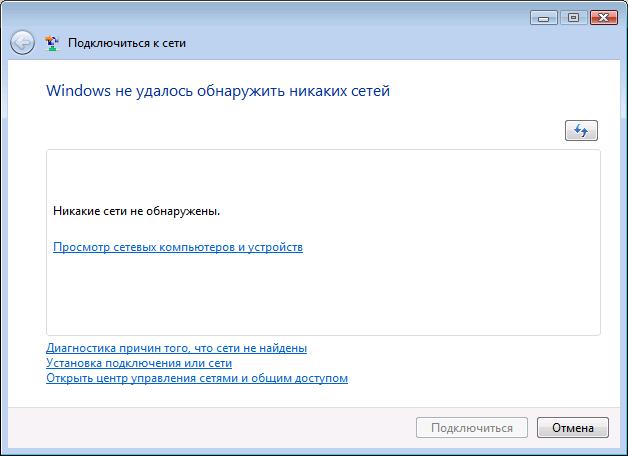
Ne vazhdojmë në fazën tjetër të krijimit të lidhjes, në të cilën duhet të zgjidhni "Lidhu me Internetin" dhe kliko mbi butonin "Next".
![]()
Në fazën e ardhshme të dialogut, ju duhet të specifikoni lidhjen që doni të kryeni, specifikoni shpejtësinë e lartë (me PPPoE).
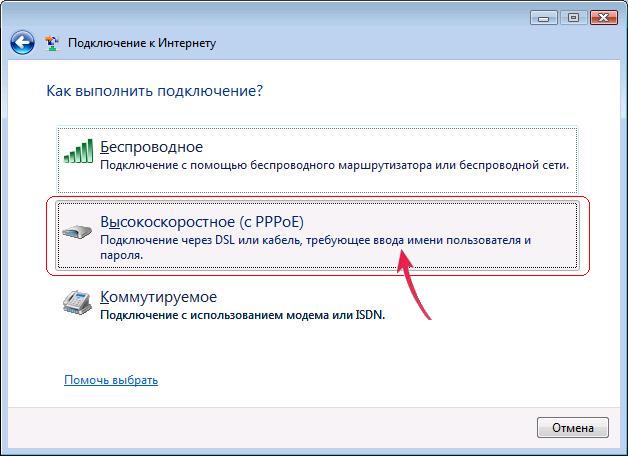
Në fushat përkatëse në kutinë e dialogut, duhet të futni saktë emrin dhe fjalëkalimin e përdoruesit - informacionin që ju është dhënë nga ISP-ja. Kur futni këto të dhëna, duhet të jeni jashtëzakonisht i kujdesshëm dhe gjithashtu për besim më të madh se fjalëkalimi është futur në mënyrë korrekte, vlen të përmendet kutia "Shfaqja e shenjave hyrëse".
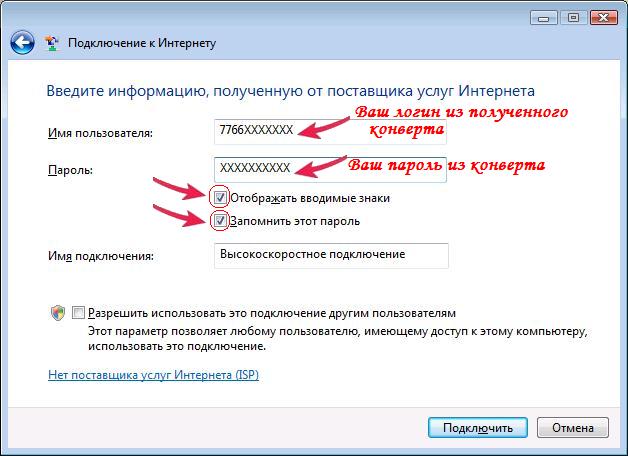
Pasi ju të hyjë dhe të kontrolloni të gjitha të dhënat e futura është e nevojshme për të madhe Daw xhiruar sigurisë nga pika "karaktere Display", dhe të jetë i sigurt për të lënë checkbox në pikën e "Mbajeni mend këtë fjalëkalim".
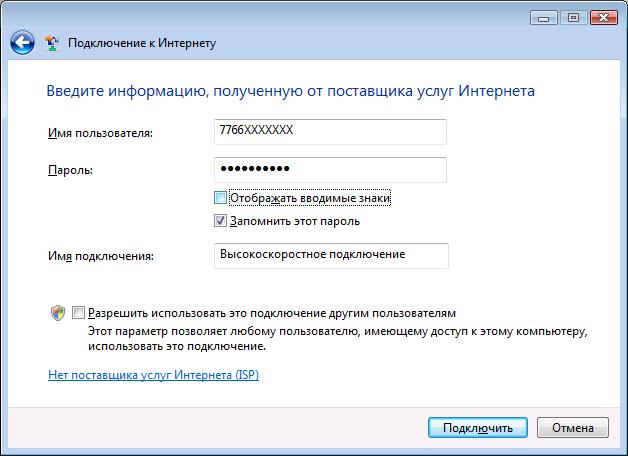
Në fazën përfundimtare, më poshtë, në fushën "Emri i lidhjes" futni emrin e lidhjes (ndonjë) dhe klikoni "Connect".
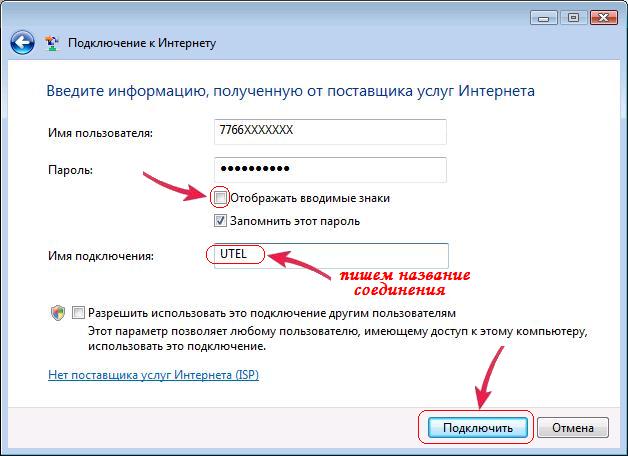
Në fazën e ardhshme vëmë re procesin e krijimit të një lidhjeje.

Nëse bëhet si duhet, lidhja automatikisht do të krijohet. Nëse kjo ndodh ndonjë gabim, ajo do të jetë lëshuar dritaren e mëposhtme (shih më poshtë.), Por në dëshpërim, nuk nxitojnë për të mbyllur atë - zgjidhni opsionin "të gjithë të njëjtën gjë, për të krijuar lidhjen":

Në këtë rast, ky lidhje (megjithëse me gabime) do të krijohet në sistem. Dritarja më poshtë jep informacion se si të filloni këtë lidhje herën tjetër kur përpiqeni të përdorni internetin.
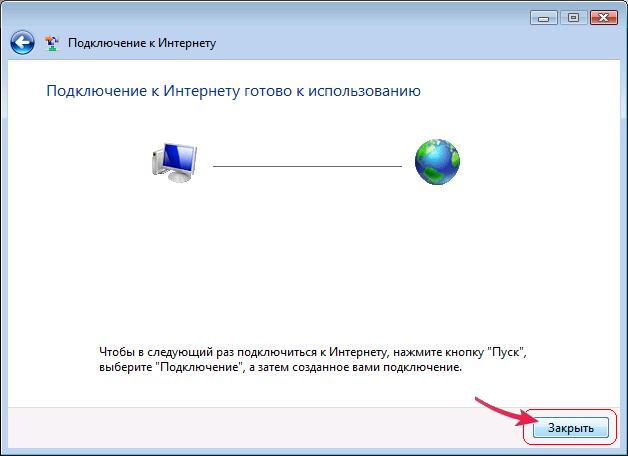
Vendosja dhe drejtimi i një lidhjeje interneti Windows Vista / 7.
Pra, përsëri ne ndjekim rrugën e njohur - në desktop, në këndin e poshtëm të majtë, ne shtypni butonin "Start". Shfaqet taskbar dhe menyja Start. Në pjesën e djathtë të këtij paneli, midis të gjitha elementeve, gjejmë dhe klikojmë në seksionin "Lidhja".
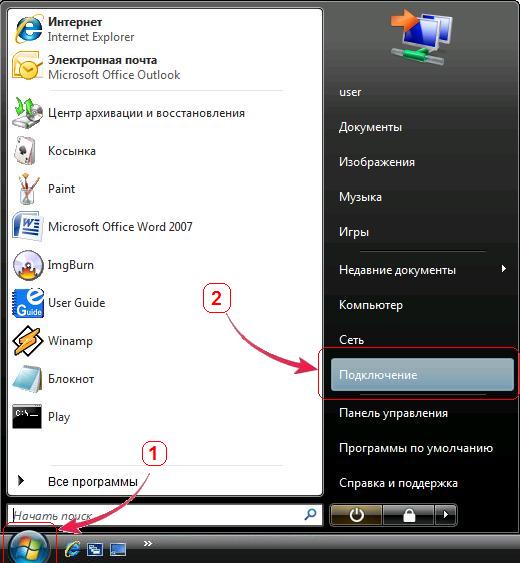
Tani, për të zgjedhur një rrjet për lidhje në dritare, ekziston një lidhje e krijuar prej nesh. Dhe nëse dëshironi të lidheni në internet, atëherë klikoni "Connect".
Lidhja është bërë, por ju duhet të pranoj se çdo herë për të shkuar dhe të zgjedhin për të taskbar "Start" dhe menu si ajo nuk është shumë dhe i përshtatshëm. Tani, në lidhje ngritën për vete dhe të bëjnë një fillim të shpejtë të nxjerrin një shkurtore për këtë lidhje në tavolinën e punës tuaj. Për ta bërë këtë, në pjesën e poshtme të dritares së hapur, klikoni në linkun "Qendra e Hapur dhe Sharing Center"
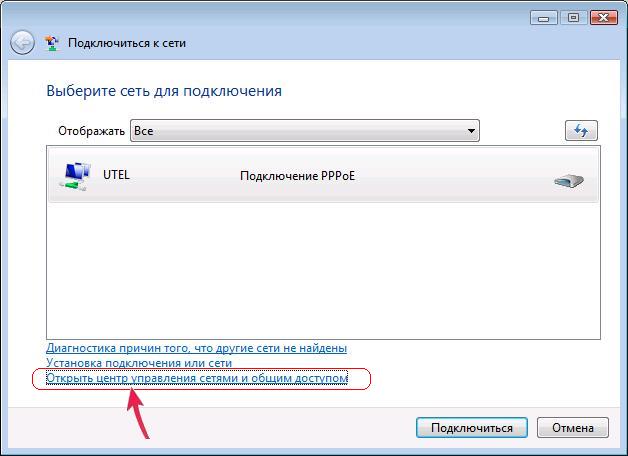
Pastaj në pjesën e majtë të dritares, në mes, shkoni tek lidhja "Menaxhimi i lidhjeve të rrjetit".
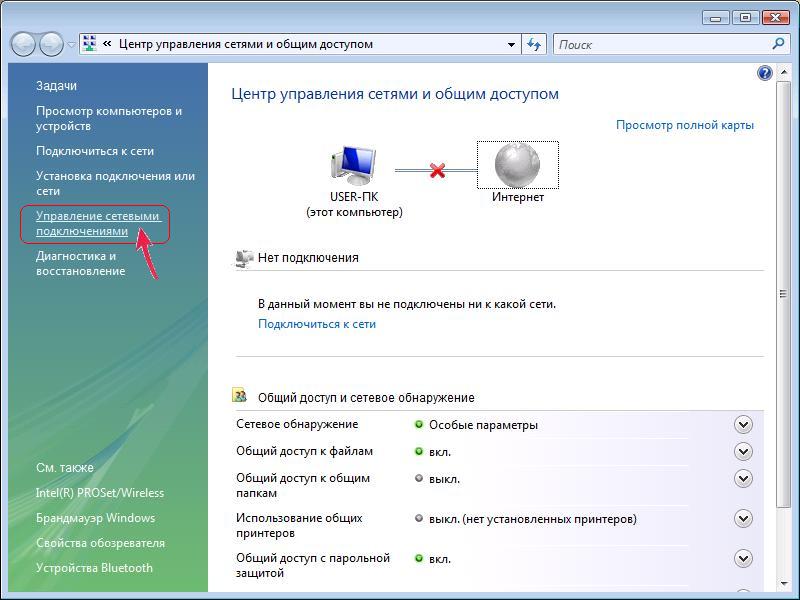
Në dritaren e hapur të gjitha lidhjet e krijuara janë paraqitur, ndër të cilat është lidhja jonë e internetit.
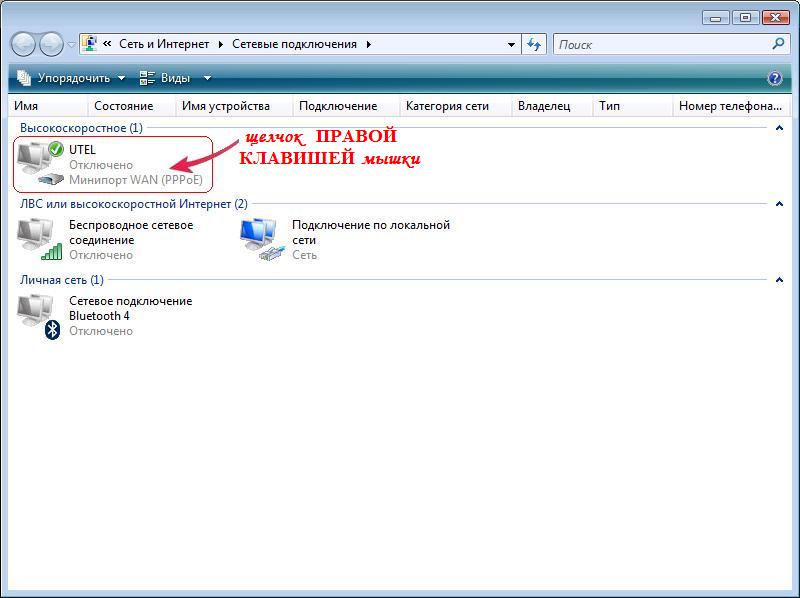
Theksoni lidhjen tonë të internetit me shpejtësi të lartë dhe shtypni butonin e djathtë të mausit. Në menunë e kontekstit që rezulton zgjidhni artikullin "Krijo shkurtore".
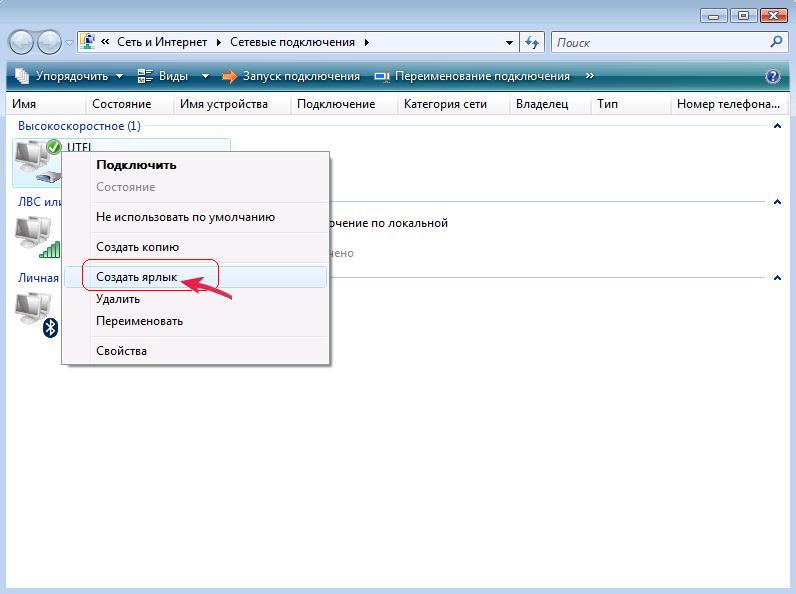
Një paralajmërim do të lëshohet:
Pajtohem me afirmimin me propozimin dhe kliko "Po" në përgjigje! Tani çdo gjë! Shkurtesa për lidhjen e lidhjes krijohet në tavolinë dhe për të siguruar që e gjithë kjo të mbulohet duke mbyllur të gjitha dritaret e hapura dhe duke parë shkurtorin e gatshëm në tavolinën e punës.
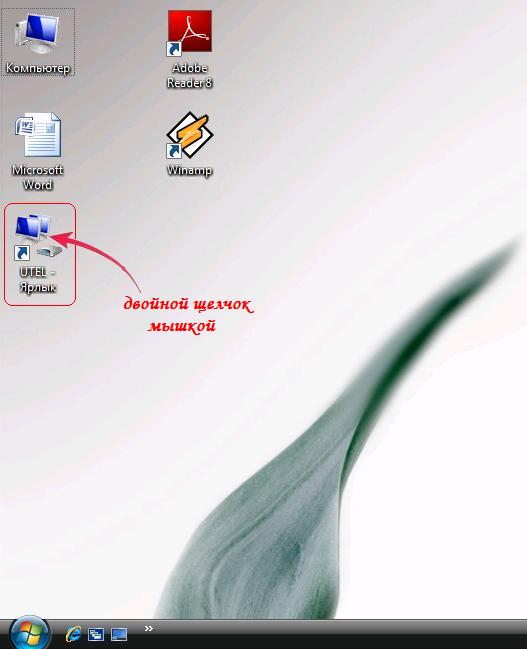
Double klikoni miun mbi etiketën e lidhjes dhe shfaqet dritarja e mëposhtme:

Ne shtypni butonin "Connect", si rezultat i së cilës duket një dritare e vogël për të krijuar një lidhje interneti si kjo:

Konfigurimi i një lidhjeje me shpejtësi të lartë në Windows XP.
Në desktop, në këndin e poshtëm të majtë, klikoni butonin "Start". Shfaqet taskbar dhe menyja Start. Në pjesën e djathtë të këtij paneli, midis të gjitha elementeve, gjejmë dhe klikojmë në seksionin "Paneli i Kontrollit".
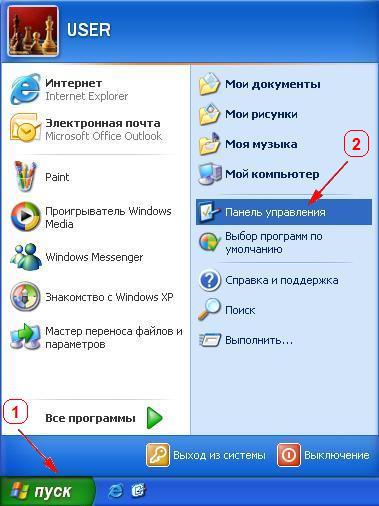
Në dritaren e hapur të quajtur "Paneli i Kontrollit", gjejmë dhe hapim seksionin "Lidhjet e Rrjetit". Nëse ky seksion nuk e gjen, atëherë provo të kalosh në pamjen klasike. Ju mund ta bëni duke klikuar në linkun me të njëjtin emër në kolonën në të majtë, në krye.
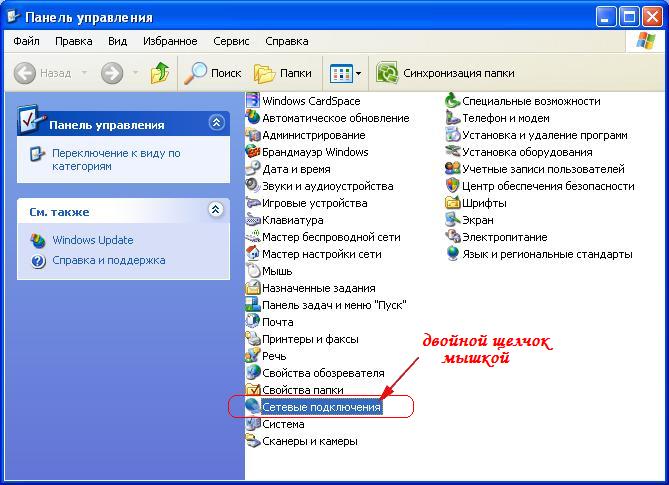
Në dritaren e hapur, në kolonën në të majtë, në krye të klikoni në lidhjen "Krijo një lidhje të re". Nëse kjo lidhje nuk është e disponueshme, atëherë në pjesën më të lartë, në shiritin e menusë zgjidhni "File" dhe ne gjejmë nënmenu "Krijimi i një lidhjeje të re" më poshtë.
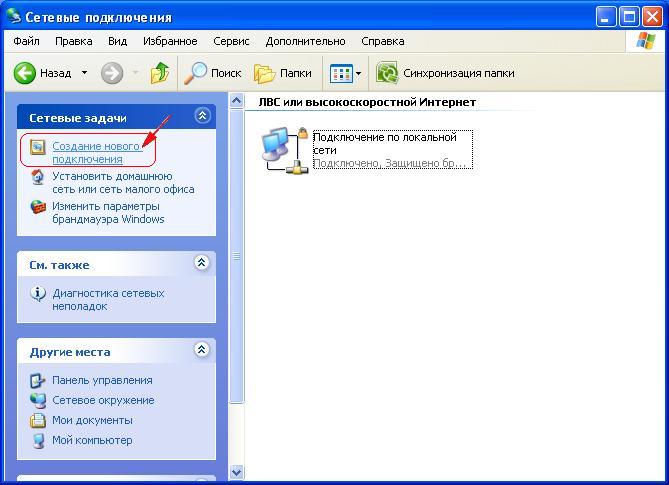
Një dritare hapet me emrin "New Connection Wizard", ku ne thjesht klikoni butonin "Next".
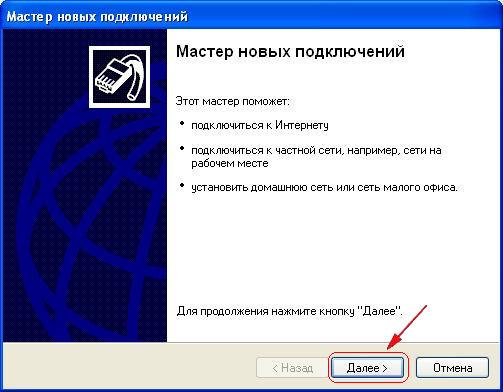
Kalojmë në një fazë të re rregullimi dhe këtu sugjerohet të zgjedhim llojin e lidhjes së rrjetit. By default, "Connect to the Internet" është zgjedhur tashmë. Jemi të bindur se ky artikull është shënuar dhe kliko "Next".
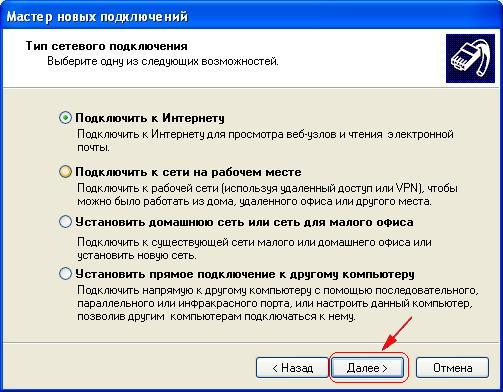
Në fazën tjetër, zgjidhni artikullin "Vendosni manualisht lidhjen" dhe klikoni butonin "Next".
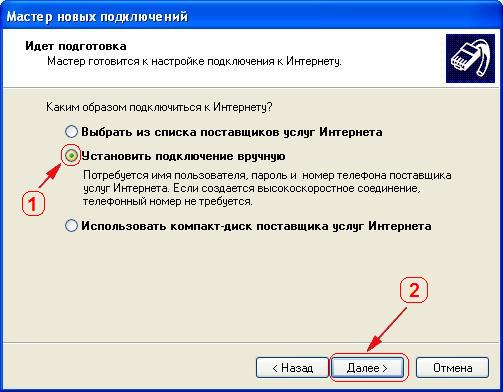
Në hapin tjetër, shënoni artikullin "Lidhni lidhjen me shpejtësi të lartë duke kërkuar emrin e përdoruesit dhe fjalëkalimin" dhe klikoni në "Tjetra".
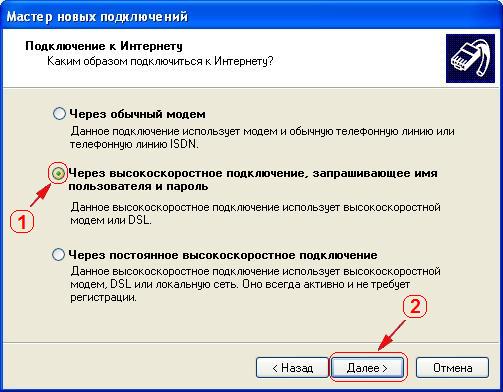
Në dritaren e re, specifikoni absolutisht çdo emër lidhës dhe klikoni butonin "Next".
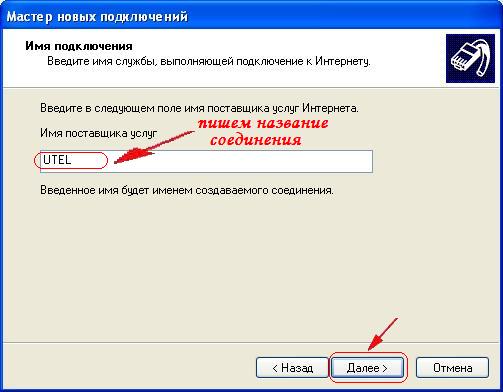
Në hapin tjetër, plotësoni të gjitha fushat boshe dhe shkoni te "Tjetra".
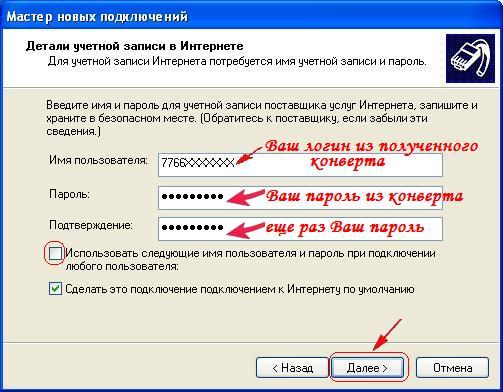
Në fazën përfundimtare sugjerohet të vendosni një shkurtore në këtë lidhje të krijuar në desktop, kështu që çdo herë që të mos shkoni në seksionin "Lidhjet e rrjetit". Pra, le ta bëjmë atë, duke shënuar më parë artikullin e njëjtë "Shto shortcut të lidhjes në desktop". Kliko butonin "Finish". Çdo gjë, lidhja është krijuar!
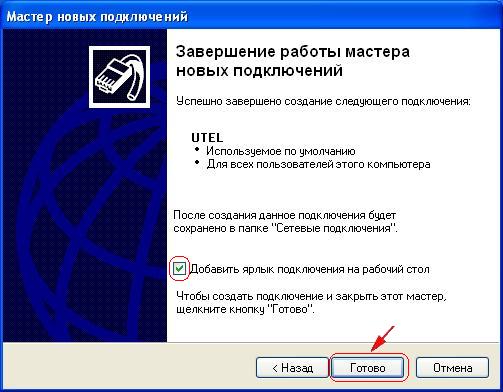
Në dritaren e shfaqur klikoni butonin "Connect". Dritarja e mëposhtme duket të krijojë një lidhje në Internet:

Ju mund të shkoni në internet në mbarë botën! Kur përpiqesh të krijosh një lidhje, mund të ndodhin gabime të ndryshme, por le të flasim për këtë në një nënseksion tjetër.
Filloni lidhjen dhe rregulloni gabimet e zakonshme.
Duke klikuar butonin "Connect", presim rezultatin. Lidhja ndodh në disa faza. Nëse është më e lehtë të thuhet, atëherë testimi i lidhjes kalon në mënyrë të vazhdueshme. Kjo do të thotë që pajisjet e komunikimit kontrollohen së pari dhe lidhja me kompjuterin është e saktë. Në fazën e parë kontrollohet lidhja fizike dhe nëse ka gabime hardware, ato zbulohen menjëherë nga sistemi dhe prodhohen gabime. Pastaj emri dhe fjalëkalimi i specifikuar tashmë janë kontrolluar - dhe nëse ato futen gabimisht, atëherë këto janë gabime logjike.
Nëse këto parametra futen me të paktën një typo, atëherë pajisja e ofruesit nuk mund t'i pranojë, me qëllim që të hapë aksesin në Internet. Do të shfaqet një gabim i përshtatshëm i lidhjes. Nëse jepet ndonjë gabim, është e nevojshme të shikosh dekodimin e saj dhe një përshkrim të hollësishëm.
Përmirësimi i cilësimeve të lidhjes.
Para se të klikoni butonin "Connect", ju duhet të klikoni në butonin "Properties". Hapet dritarja "Properties Connection Name". Në krye ka disa skeda me vetitë e kësaj lidhjeje të ndryshuar. Shko tek skeda "Parametrat" dhe parametrat "Numri i përsëritjeve midis grupeve të numrave" dhe "Interval midis përsëritjeve" janë me interes.
Parimisht, këto parametra kanë vlera prej 3 përsëritjesh dhe një interval prej 1 minutash. Ju mund të pyesni tuajin. Për shembull, numri i përsëritjeve duhet të caktohet në 10, dhe intervalli i përsëritjes duhet të vendoset në 5 sekonda.
Shqyrtimi u shikua 5699 herë!
Teknologjitë moderne të qasjes në World Wide Web po pasurojnë - ka edhe rrjete celulare, kabllo optike, modem 3G dhe 4G. Çdo lloj i qasjes në Internet ka karakteristika pozitive dhe negative, si kostoja, shpejtësia dhe stabiliteti. Dhe ende çështja e kompleksitetit të lidhjes është e pandryshuar. A keni nevojë për shërbime të specializuara shtesë, ose mund të krijoni gjithçka pa ndihmës?
Rrjeti lokal lokal

Faza përgatitore e kërkuar kur vendosni një lidhje VPN, PPPOE, L2TP ose instaloni një router Wi-Fi:
Lidhje VPN, PPPOE, L2TP

PPPoE

- Në dritaren e ardhshme mjafton të futni të dhënat e dërguara nga ofruesi në fushat e emrit dhe fjalëkalimit, kontrolloni "Kujtoni" dhe përcaktoni një emër për lidhjen e ardhshme.
- Për të hyrë në rrjet, thjesht klikoni në ikonën e tabarit ku është kryer konfigurimi.
Nëse ka gabime 651 kur konfigurohen saktë, problemi lidhet me bllokimin ose çaktivizimin e adresës MAC të kompjuterit. Për të zgjidhur problemin, duhet të kontaktoni shërbimin e mbështetjes, të përshkruani gabimin dhe të emërtoni adresën fizike.
Instalimi i një Home Router
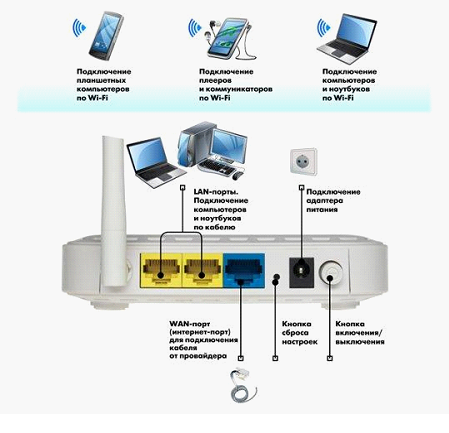
A është kompjuteri në shtëpi i lidhur me internetin nëpërmjet kabllit optik direkt? Dhe laptopi i blerë së fundi është plotësisht i prerë nga bota e jashtme? Opsioni ideal është blerja e një router Wi-Fi (router), rregulloje pajisjen dhe siguron të gjithë apartamentin me akses pa tel në rrjet, duke përfshirë laptop, telefon dhe tabletë. Pagesa për internet nuk do të ndryshojë, të gjitha në një normë!
- Gjetja e vendit të duhur për routerin. Për të gjetur një burim Wi-Fi të pandërprerë më mirë në qendër të zonës së punës për të siguruar një sinjal të qëndrueshëm. Është e rëndësishme të vendosni lartësinë dhe vendndodhjen optimale - një zgjedhje kompetente do të rrisë mbulimin e përgjithshëm.
- Pajisje. Routeri Wi-Fi, para së gjithash, duhet të pajiset me energji nga priza. Herën tjetër lidheni me routerin një kompjuter portativ me një tel me dy priza (në çdo vend të shënuar me numra ose me LAN) të fshehur në kutinë me pajisjet e blera. Pastaj lidhni kabllon e lidhësit WAN, të kryer nga ofruesi.
- Përditësoni drejtuesit. Çdo softuer duhet të instalohet paraprakisht nga disku i bashkëngjitur.
- Customize. Metoda për rivendosjen e informacionit në TCP / IP v.4 është përshkruar më sipër, por shkurtimisht, në vetitë e protokollit, duhet të krijohet një mënyrë automatike për të marrë informacion rreth serverëve IP dhe DNS.
Cakto Wi-Fi
- Nëse IP është automatik, atëherë nuk duhet të konfiguroni asgjë, thjesht zgjidhni llojin e lidhjes në cilësimet kryesore dhe lidhni routerin me pajisjet në mënyrë korrekte.
- Lidhja e PPPoE kërkon futjen e një username dhe password, dhe në të njëjtën kohë vendosjen e zonës DNS. Të gjitha informatat jepen nga ofruesi në përfundim të kontratës, prandaj është e nevojshme që të shqyrtohen me vëmendje të gjitha dokumentet e lëshuara.
- Static IP. Kopjohet nga cilësimet e rrjetit lokal dhe regjistrohet në parametrat e WAN.
- L2TP. Të gjitha informatat lëshohen dhe plotësohen në fushat përkatëse.
- Treguesi në panelin e qasjes pa tel ju njofton për rrjetin e konfiguruar siç duhet. Por është shumë herët të kaloni në Wi-Fi, lidhja duhet të jetë quajtur me një fjalëkalim dhe të kufizohet nga mysafirët e padëshiruar. Shërbimi WPA do të bëjë një punë të shkëlqyeshme. Pra, shkoni te faqja kryesore e routerit, skeda e Sigurimit. Së pari zgjidhni llojin e mbrojtjes, pastaj fjalëkalimin. Cilësimet e futura janë ruajtur, router është rifreskuar, gati!
Lidhu me një pikë Wi-Fi në dispozicion
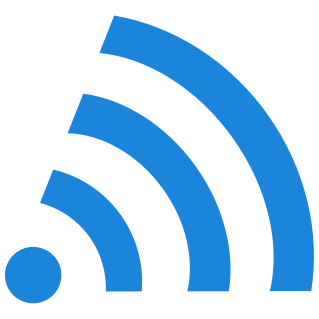
Ju mund të merrni qasje të lirë në internet pa tel në pothuajse çdo kafene moderne, restorant apo qendër tregtare. Mjafton të aktivizoni modulin Wi-Fi në laptopë, të zgjidhni një lidhje të lirë dhe të filloni të sërfoni faqet e World Wide Web. Por si është situata në praktikë?
Mësoni më shumë rreth aktivizimit të modulit Wi-Fi në laptopë të ndryshëm: 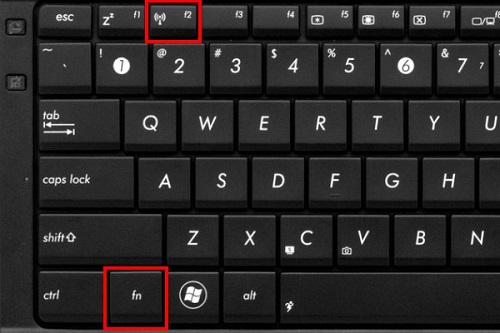
- HP. Çelësat F12 dhe Fn së bashku përfshijnë shërbimin përkatës. Ikonë Wi-Fi në tastierë ndryshon ngjyrën nga e kuqe pa shprehje deri te bluja rrezatuese.
- ACER. E pandryshuar (pavarësisht nga seria) kombinimi i Fn dhe F3 aktivizon menunë e lidhjes, ju lejon të zgjidhni pikën e dëshiruar të aksesit.
- ASUS. Aktivizimi në një shtrëngim kohe Fn dhe F Ikona ndizet, informacioni i lidhjes shfaqet.
- TOSHIBA. Butonat në tastierë (Fn dhe F8) ndihmojnë, kur statusi i rrjetit është aktiv, i jep qasje në menunë e zgjedhjes së lidhjes së ardhshme.
- SAMSUNG. Një aplikim tipik i një kombinimi të Fn dhe F Paneli i kontrollit hapet menjëherë.
Nëse funksioni i specifikuar në listë nuk funksionon, atëherë së pari, shikoni në tastierë. Gjeni në pjesën funksionale të çelësit që përfaqëson lidhjen e rrjetit. Shtypni në kombinim me Fn. Ndonjëherë, metoda e aktivizimit përmes softuerit të veçantë, të instaluar me shoferët, ndihmon.
Versioni i dytë i problemit është drejtuesit e çinstaluar për kartën e rrjetit, ose për modulin Wi-Fi. Do të jetë e nevojshme të instaloni softuerin nga disku i bashkëngjitur në laptop, ose me ndihmën e shërbimeve moderne DriverPack Solution, i cili instalon automatikisht drejtuesit e munguar. Ju mund të gjeni skedarët e nevojshëm në faqen e internetit të prodhuesit përmes një kërkimi, gjëja kryesore është të dini emrin e plotë të laptopit.
Lidhja në pikën e qasjes:
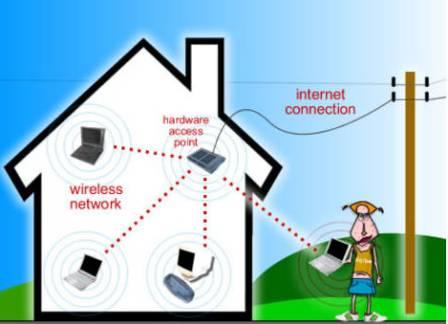
- Aktivizimi i modulit Wi-Fi në pajisje speciale ose laptop për të marrë një sinjal të qëndrueshëm. Problemet kryesore lindin në këtë fazë, me kujdes!
- Shko te menyja për zgjedhjen e një rrjeti pa tel në tabaka ose në shiritin e shkurtoreve në këndin e poshtëm të djathtë të ekranit.
- Përcaktoni pikën e kyçjes në dispozicion, futni fjalëkalimin, ruani cilësimet për lidhjen e ardhshme.
Mobile Internet 
Në qasje me shpejtësi të lartë në internet nga kudo në rajon shtëpi trumbetuar në të gjitha reklama - të dobishme 3G dhe 4G USB-modems janë në dispozicion si flash drive, të marrë pak hapësirë në dispozicion dhe nuk kërkojnë telat dhe njohuri specifike për të ngritur. Përdoruesit mund të zgjedhin vetëm një ofrues, të lidhin pajisjen e blerë me një kompjuter portativ dhe të marrin një shërbim të paguar. Megjithatë, nganjëherë ka vështirësi, prandaj është më mirë të ndalemi në çdo pikë në detaje, por në terma të përgjithshëm.
- Hiqni paketën e modemit, vendosni kartën SIM në vendin e duhur sipas udhëzimeve të bashkëngjitura. Lidheni me USB portin e laptopit ose routerit. Në rastin e fundit, do të duhet të zgjidhni një vend të përshtatshëm për transmetimin e një sinjali të qëndrueshëm në një territor të gjerë.
- Pas lidhjes, duhet menjëherë të shkoni në instalim. Si rregull, modemet e blera nga një ofrues i madh janë plotësisht të konfiguruar ose kërkojnë një numër të vogël të manipulimeve për të marrë rezultatin e dëshiruar. Mjafton të përdorësh një disk me shoferë në modem dhe softuer të veçantë që ju lejon të monitoroni shpejtësinë, trafikun e shpenzuar, numrin e ditëve të mbetura nga tarifa.
- Nëse pajisja furnizohet me informacionin e identifikimit, për shembull, numrin e lidhjes ose fjalëkalimin, të gjitha informatat duhet të futen në cilësimet e rrjetit ose profilit të punës në fushat përkatëse të hyrjes.
Para se të filloni të përdorni internetin, duhet të lidhni pajisjen dhe ta vendosni në përputhje me rrethanat. Para se të filloni të konfiguroni, gjeni se çfarë është dhe çfarë është. Tjetra, shkoni në vendosjen.
Si të krijoni një lidhje të re interneti
Për të krijuar një lidhje në internet, duhet të shkosh në "Qendrën e Rrjetit dhe Sharing".
- Kliko "Start" në këndin e poshtëm të majtë të ekranit.
- Zgjidhni "Control Panel" në listën e djathtë, klikoni.
- Në dritaren që hapet, klikoni në "Network dhe Internet".
- E para në listë do të jetë "Qendra e Rrjetit dhe Ndarjes". E hapim atë.
Për të krijuar një lidhje të re në internet, në seksionin "Ndryshimi i cilësimeve të rrjetit", klikoni "Lidhu në rrjet". Me këtë seksion, ne mund të bëjmë një lidhje, si dhe të lidhemi me një lidhje me valë / kabllo, modem ose të krijojmë një lidhje VPN.
Nëse të gjitha cilësimet e nevojshme janë bërë tashmë, atëherë klikoni mbi "Lidhu me rrjetin" para se të shihni një listë të lidhjeve. Mbetet vetëm për të zgjedhur lidhjen e duhur dhe kliko "Connect". Menjëherë do të keni qasje në internet. Nëse nuk ka cilësime, ne do ta konfigurojmë lidhjen.
Si të krijoni një lidhje të re interneti
- Në seksionin "Ndryshimi i parametrave të rrjetit" klikoni në "Ngritja e një lidhjeje apo rrjeti të ri". Këtu mund të konfiguroni një lidhje interneti, një router, një pikë aksesi, të lidheni me një rrjet të fshehur ose të krijoni një profil të ri për komunikimin me valë. Këtu, rrjeti peer-to-peer është ngritur, është i lidhur nëpërmjet rrjetit telefonik dhe aksesi i skedarëve është i ndarë.
- Zgjidhni "Krijo dhe konfiguroni një rrjet të ri", klikoni "Tjetra".
- Nga lista e propozuar, ne zgjedhim modemin që nuk është konfiguruar ende ose pikën e aksesit për akordim.
- Në magjistarin e konfigurimit që hapet, ne kryejmë një konfigurim manual duke përdorur hyrjen / fjalëkalimin tuaj për t'u regjistruar.
- Nëse ka pasur një dështim gjatë konfigurimit, në seksionin "Ndryshimi i parametrave të rrjetit" zgjidhni vijën "Zgjidhja e problemeve". Këtu ne klikojmë në lidhje, me të cilat ka pasur dështime dhe kryejnë diagnostika. Nëse kompjuteri nuk mund ta rregullojë problemin më vete, atëherë do të ofrojë për të kërkuar zgjidhjen në internet.
Nëse përdorni këtë udhëzim të thjeshtë, lehtë mund të konfiguroni lidhjen në internet.
1. Ne hyjmë Paneli i Kontrollit
2. Rrjet dhe Internet
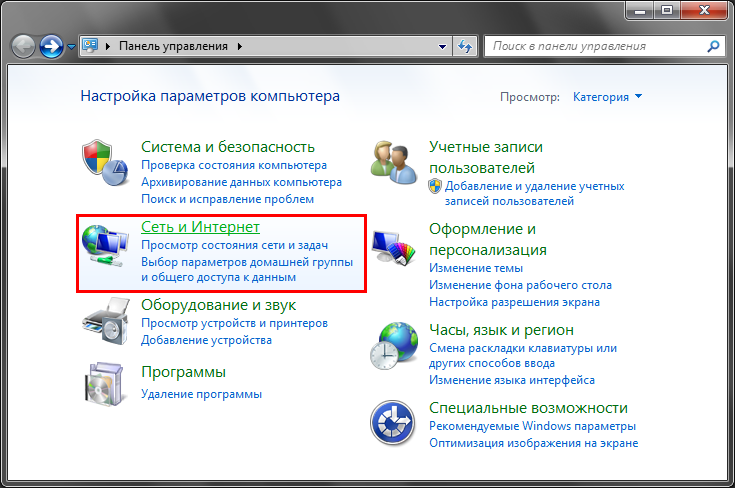
3. Rrjeti dhe Qendra e Ndarjes
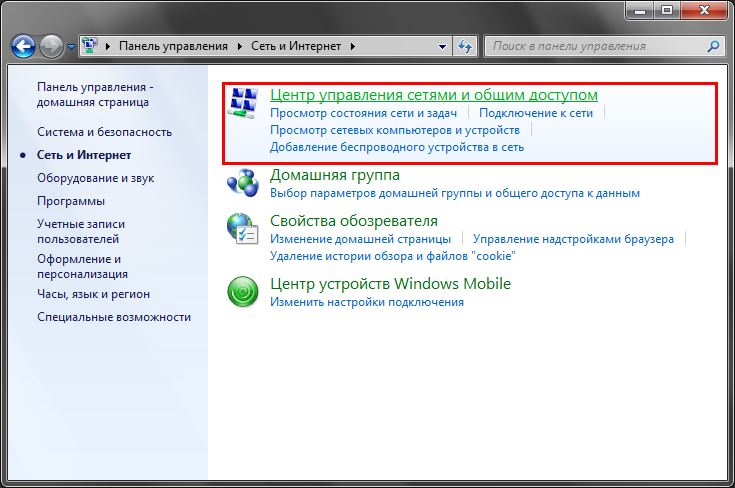
4. Në pjesën e majtë, klikoni mbi artikullinNdryshoni cilësimet e përshtatësit
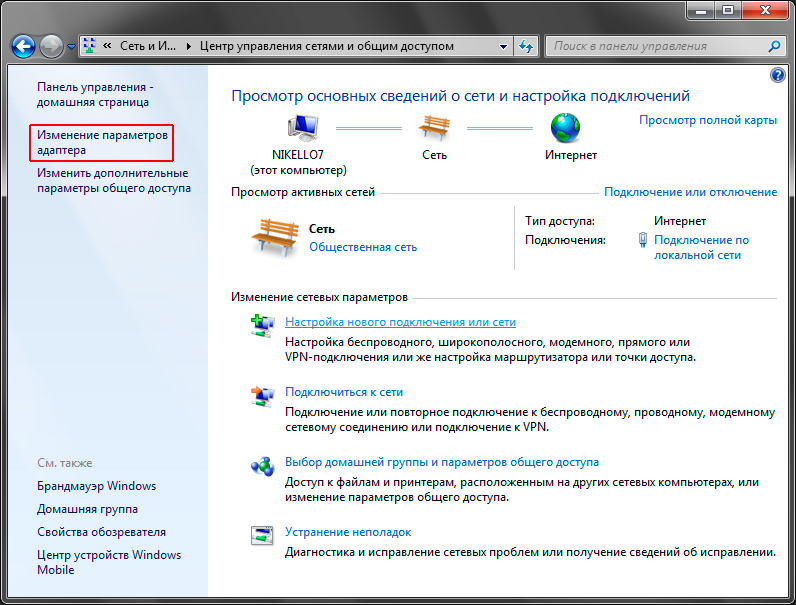
5. Klikoni me të djathtën mbi ikonënLidhja lokale
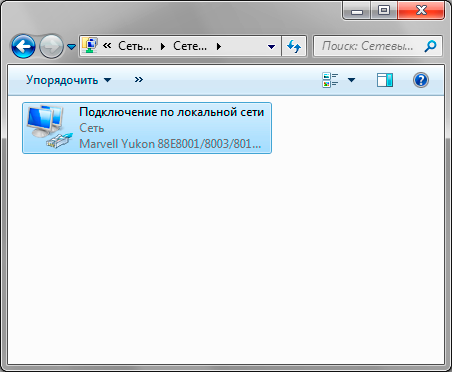
6. Zgjidhni artikullin në menunë që shfaqetpronat
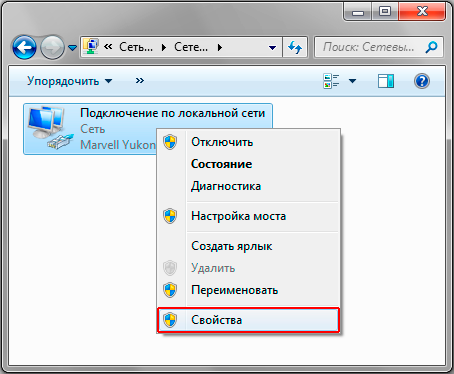
7. Theksoni komoninProtokolli i Protokollit të Internetit 4 (TCP / IPv4)
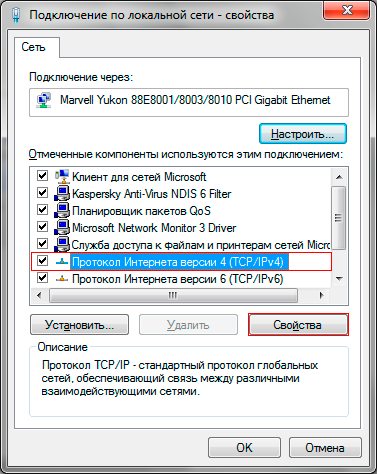
8. Ne shënojmë Merrni një adresë IP automatikisht. Gjithashtu vini re Merrni adresat e serverit DNS automatikisht . Shtyjeni butoninnë rregull
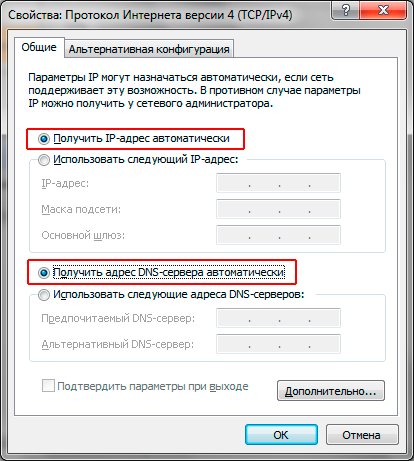
9. Shtyjeni butoninnë rregull
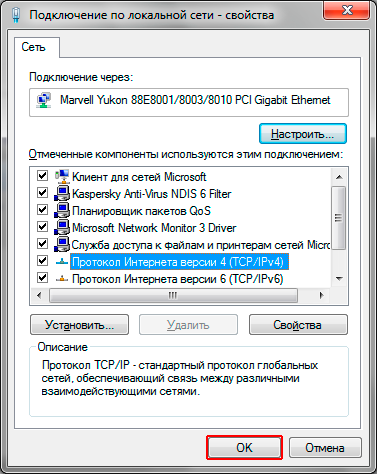
10. Konfigurimi i një lidhjeje ose rrjeti të ri
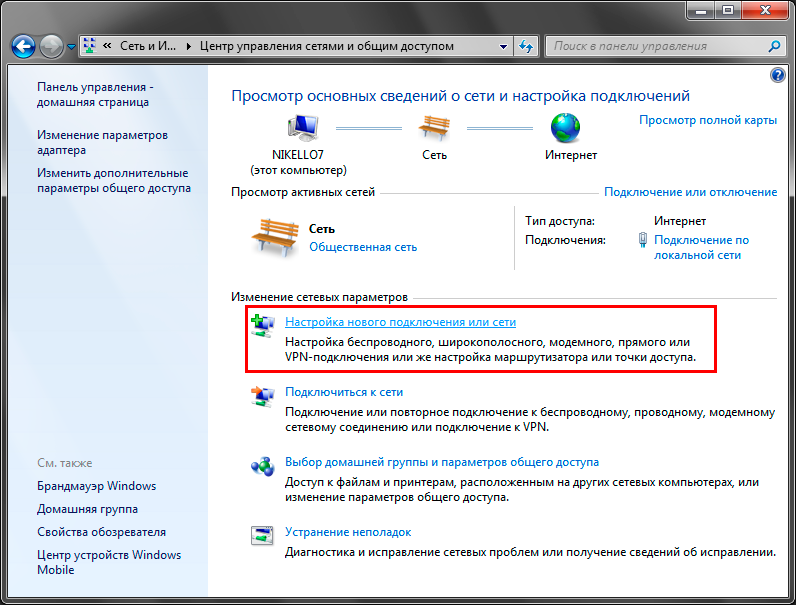
11 . Në dritaren që shfaqet, zgjidhni Lidhur me Internetin dhe klikoni Herën tjetër.
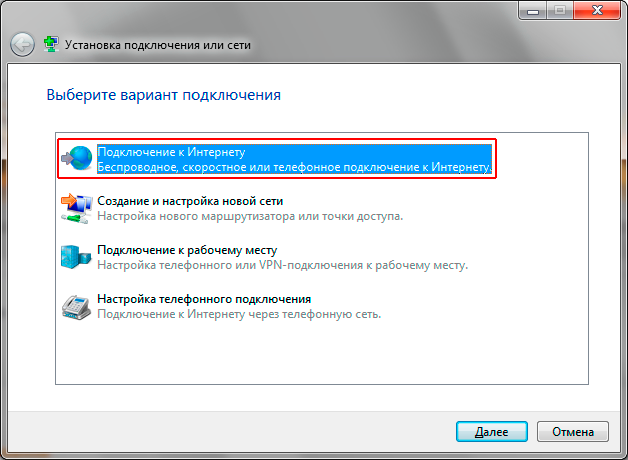
12 . Zgjidh llojin e lidhjes Me shpejtësi të lartë (me PPPoE).
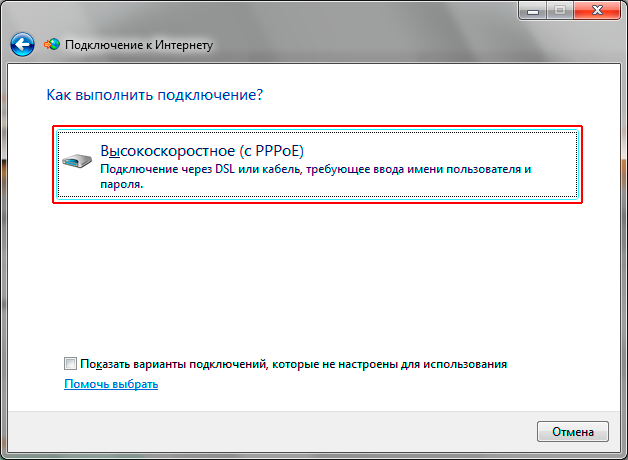
13 . Do të shfaqet forma për të futur emrin e përdoruesit dhe fjalëkalimin. Nëse keni përdorues të tjerë në kompjuterin tuaj që kanë nevojë të japin qasje në internet në këtë llogari, zgjidhni kutinë e kontrollit Lejo që ky lidhje të përdoret nga përdorues të tjerë. Shkruani Username dhe Fjalëkalimin që keni marrë gjatë nënshkrimit të kontratës dhe klikoni lidh.
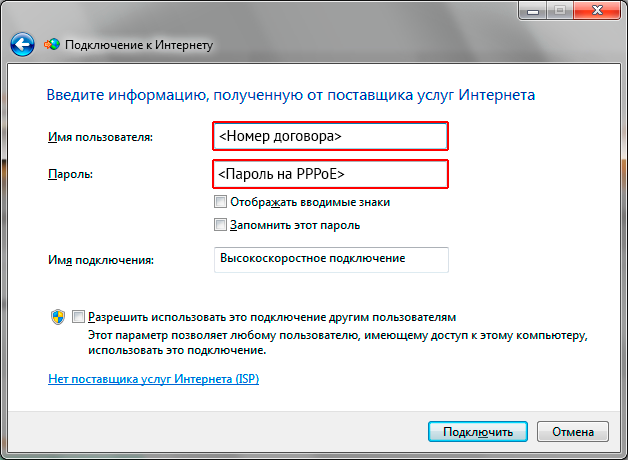
14 . Duke pritur procesin e kyçjes

15 . Sistemi ju njofton për një lidhje të re. Tani mund të klikoni butonin afër.
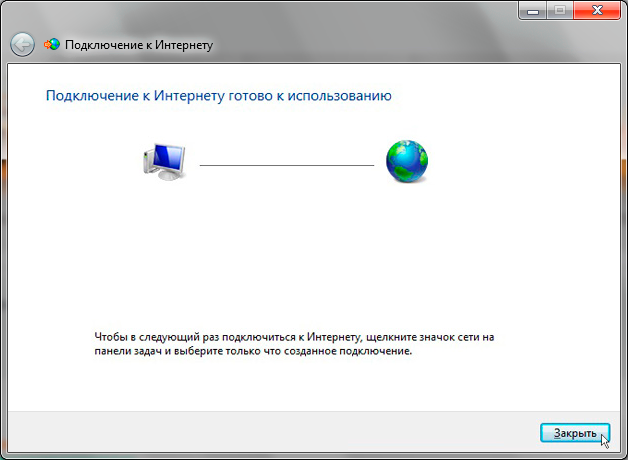
Ju kujtojmë se administrata nuk është përgjegjëse për fjalëkalimet e humbura. Nëse e humbni fjalëkalimin tuaj, ju rekomandojmë që menjëherë të shkruani një deklaratë për humbjen në zyrë.


 Karakteristikat kryesore dhe lidhjet e kartave grafike moderne
Karakteristikat kryesore dhe lidhjet e kartave grafike moderne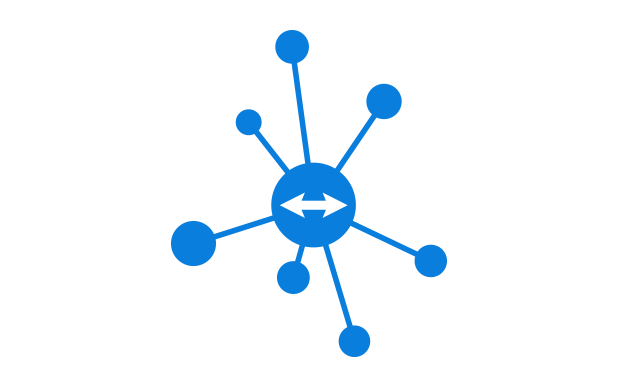 Si të instaloni teamviewer - udhëzim hap pas hapi
Si të instaloni teamviewer - udhëzim hap pas hapi Anonymizers dhe proxy web
Anonymizers dhe proxy web